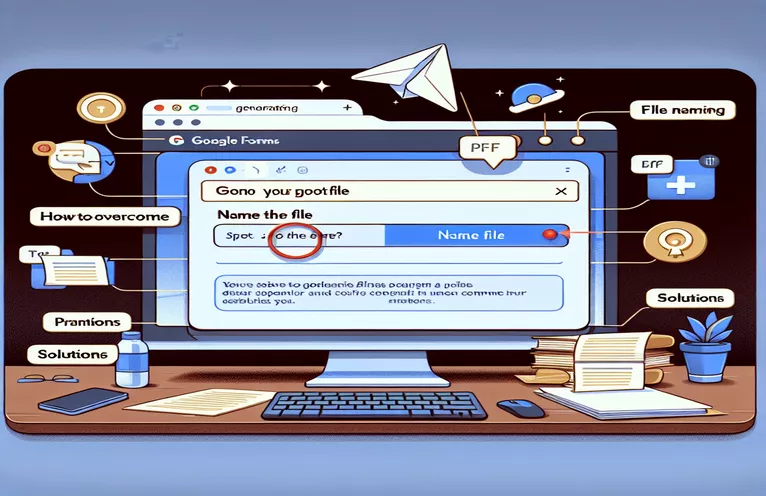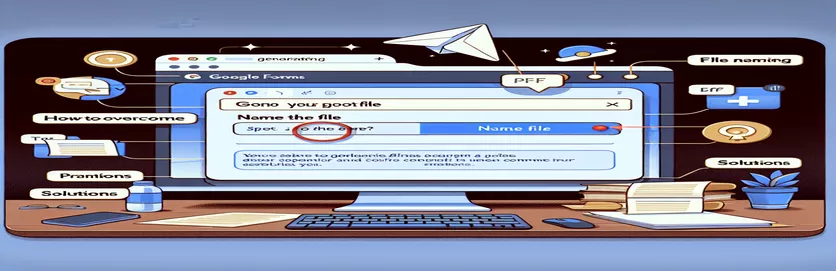Raziskovanje težav s poimenovanjem prilog PDF v Google Obrazcih
Mnoge organizacije se za upravljanje zbiranja podatkov in učinkovito avtomatizacijo delovnih tokov zanašajo na Google Obrazce. Običajna izboljšava tega postopka vključuje uporabo dodatkov, kot je "E-poštna obvestila za Google Obrazce", za razširitev funkcionalnosti, kot je pošiljanje prilagojenih e-poštnih obvestil s prilogami. Vendar pa lahko pride do težav, zlasti pri prilagajanju imen datotek PDF na podlagi vnosov obrazca. Predstavljajte si scenarij, v katerem je obrazec nastavljen za generiranje PDF-ja z naslovom »ZAHTEVA – {{Ime projekta}}«, ki namerava vključiti ime projekta neposredno v ime datoteke, kot je določil uporabnik.
Na žalost so uporabniki poročali o težavah, pri katerih se pričakovano ime projekta ne prikaže v imenu datoteke, kar povzroči generično predpono »ZAHTEVA -« brez kakršne koli identifikacije. To ne povzroča le zmede, ampak tudi vpliva na zmožnost učinkovitega organiziranja in sledenja predložitvam. Izziv je zagotoviti, da dinamični nadomestni znaki, kot je »{{Project Name}}«, pravilno pridobijo in vdelajo zahtevane podatke iz oddaje obrazca. Ta težava poudarja potrebo po skrbni konfiguraciji in odpravljanju težav z nastavitvami obrazcev in funkcijami dodatkov.
| Ukaz | Opis |
|---|---|
| FormApp.openById() | Odpre obrazec z njegovim ID-jem in vrne objekt obrazca za manipulacijo. |
| getResponses() | Pridobi vse odgovore, ki so bili poslani v obrazec. |
| getItemResponses() | Vrne matriko vseh posameznih odgovorov elementov v odgovoru obrazca. |
| DriveApp.getFileById() | Pridobi datoteko v storitvi Google Drive po njenem edinstvenem ID-ju. |
| MailApp.sendEmail() | Pošlje e-poštno sporočilo z neobveznimi argumenti, kot so za, zadeva, telo in priloge. |
| google.forms() | Inicializira storitev Google Forms za dostop do obrazcev in njihovih odgovorov. |
| forms.responses.list() | Navede vse odgovore za določen Googlov obrazec, označen z njegovim ID-jem obrazca. |
| getBlob() | Pridobi podatke v datoteki kot blob, ki se lahko uporablja za manipulacijo vsebine datoteke ali za pošiljanje kot prilogo. |
| setName() | Nastavi ime bloba, uporabno za dinamično definiranje imen datotek. |
Razlaga rešitev skriptov po meri za Google Obrazce
Zgoraj navedeni skripti so zasnovani za reševanje določene težave z Google Obrazci in dodatkom za e-poštna obvestila, kjer ime datoteke PDF ne vključuje pravilno imena projekta iz oddaje obrazca. Prvi skript uporablja Google Apps Script, platformo, ki temelji na JavaScriptu in omogoča razširitev Google Apps. Dostopa do obrazca, pridobi najnovejšo oddajo in iz odgovorov potegne ime projekta. Ukaz FormApp.openById() se uporablja za odpiranje Googlovega obrazca z določenim ID-jem, kar skriptu omogoča neposredno interakcijo z obrazcem. Metoda getResponses() pridobi vse poslane odgovore, med katerimi je izbran zadnji. Za ekstrahiranje imena projekta iz zadnjega odgovora obrazca se uporabi getItemResponses(), ki pridobi odgovore za posamezne elemente v obrazcu. To ime projekta se nato uporabi za nastavitev imena datoteke za prilogo PDF.
Nadalje, skript obravnava postopek pošiljanja po e-pošti, kjer je imenovani PDF priložen in poslan. DriveApp.getFileById() pridobi datoteko (domneva se, da je vnaprej ustvarjen PDF) iz Google Drive, getBlob() pa to datoteko pretvori v obliko bloba, primerno za e-poštne priloge. Preimenovani blob se nato pošlje prek MailApp.sendEmail(), ki zaključi postopek z distribucijo e-pošte s pravilno poimenovano prilogo PDF. Drugi skript prikazuje pristop Node.js, ki uporablja Googlove API-je za podobno pridobivanje odgovorov in obdelavo podatkov datoteke na strani strežnika, kar prikazuje vsestranskost zalednih jezikov pri avtomatizaciji in prilagajanju delovnih tokov Google Forms.
Reševanje težav z poimenovanjem datotek s prilogami PDF Google Forms
Rešitev skripta Google Apps
function updatePDFName() {var form = FormApp.openById('YOUR_FORM_ID');var formResponses = form.getResponses();var latestResponse = formResponses[formResponses.length - 1];var itemResponses = latestResponse.getItemResponses();var projectName = itemResponses[0].getResponse(); // Adjust index based on your formvar pdfName = "REQUEST - " + projectName;if (projectName) {sendEmailWithAttachment(pdfName, latestResponse.getId());} else {Logger.log('Project name is missing');}}function sendEmailWithAttachment(pdfName, responseId) {var file = DriveApp.getFileById(responseId); // Assume PDF is already created and saved in Drivevar blob = file.getAs('application/pdf');blob.setName(pdfName + '.pdf');MailApp.sendEmail({to: "example@email.com",subject: "New Project Submission",body: "Here is the submitted project PDF.",attachments: [blob]});}
Zaledni skript za dinamično poimenovanje PDF v e-poštnih prilogah
Node.js z Googlovimi API-ji
const {google} = require('googleapis');const formId = 'YOUR_FORM_ID';const OAuth2 = google.auth.OAuth2;const client = new OAuth2('YOUR_CLIENT_ID', 'YOUR_SECRET');async function fetchLatestProjectName() {const forms = google.forms({version: 'v1', auth: client});const response = await forms.forms.responses.list({formId: formId});const projectName = response.responses[0].answers[0].textAnswers.values[0].value; // Modify as neededreturn projectName ? "REQUEST - " + projectName : "REQUEST - Untitled";}async function sendEmailWithPDF(projectName) {const pdfBlob = DriveApp.getFileById('YOUR_PDF_FILE_ID').getBlob();pdfBlob.setName(projectName + '.pdf');const message = {to: 'recipient@example.com',subject: 'New PDF Submission',body: 'Attached is the project PDF named as per the form entry.',attachments: [pdfBlob]};MailApp.sendEmail(message);}
Napredno odpravljanje težav za Google Forms Automation
Pri uporabi Google Obrazcev in njegovih dodatkov za poslovne procese, zlasti za avtomatizirana obvestila in upravljanje datotek, je razumevanje obsega možnosti prilagajanja in avtomatizacije ključnega pomena. Google Forms omogoča različne možnosti skriptiranja in integracije, zlasti prek skripta Google Apps, ki lahko razširi njegovo funkcionalnost daleč preko preprostega zbiranja podatkov. Podjetja lahko na primer avtomatizirajo vnos podatkov, se integrirajo z drugimi Googlovimi storitvami, kot sta Google Drive in Gmail, in celo dinamično upravljajo konvencije o poimenovanju datotek na podlagi vnosa v obrazec. Ta prilagodljivost pa uvaja zapletenosti pri odpravljanju težav in prilagajanju. Za razrešitev zapletenih težav, kot je dinamično poimenovanje datotek, je pogosto potreben globok potop v Googlovo dokumentacijo in aktivne skupnosti razvijalcev.
To raziskovanje vključuje razumevanje, kako se podatki obrazcev razčlenjujejo, kako se obravnavajo in shranjujejo datoteke v storitvi Google Drive in kako je mogoče e-poštna obvestila prilagoditi s skriptiranjem. Za dinamično poimenovanje datotek PDF morajo razvijalci razumeti, kako je mogoče zamenjati nadomestne oznake v nizih (npr. »{{Project Name}}«) z dejanskimi vrednostmi vnosa obrazca. To zahteva zanesljivo razumevanje manipulacije z nizi, regularnih izrazov in ravnanja z objekti odziva obrazca. Poleg tega spremljanje in beleženje s skriptom Google Apps zagotavljata neprecenljive podatke za diagnosticiranje težav, ponujata vpogled v izvajanje skripta in napake, s čimer omogočata iterativne izboljšave za oblikovanje skriptov za upravljanje.
Pogosta vprašanja o avtomatizaciji Google Obrazcev
- vprašanje: Kaj je Google Apps Script?
- odgovor: Google Apps Script je skriptni jezik v oblaku za razvoj lahkih aplikacij na platformi Google Workspace.
- vprašanje: Kako prilagodim ime datoteke v e-poštnih obvestilih za Google Obrazce?
- odgovor: Ime datoteke lahko prilagodite s skriptom Google Apps tako, da dostopate do odgovorov obrazca, ekstrahirate potrebne podatke in jih uporabite kot ime datoteke za priloge.
- vprašanje: Ali se Google Forms lahko integrira z drugimi Googlovimi storitvami?
- odgovor: Da, Google Obrazci se lahko integrirajo s storitvami, kot so Google Preglednice, Google Drive in Gmail, za širok nabor nalog avtomatizacije in obdelave podatkov.
- vprašanje: Katere so pogoste težave s prilogami PDF Google Obrazcev?
- odgovor: Pogoste težave vključujejo nepravilna imena datotek, neuspešno pripenjanje datotek e-poštnim sporočilom in napake pri razčlenjevanju podatkov iz odgovorov obrazca.
- vprašanje: Kako lahko odpravim napake skripta v Google Apps Script?
- odgovor: Težave je mogoče odpraviti tako, da omogočite podrobno beleženje, pregledate transkripte izvajanja in testirate skripte v majhnih, nadzorovanih segmentih.
Povzemanje naše poti odpravljanja težav
Skozi naše raziskovanje avtomatiziranega poimenovanja PDF v Google Obrazcih smo odkrili več ključnih vidikov in rešitev za zagotovitev, da sistem deluje, kot je predvideno. Glavni izziv je pravilen zajem in vdelava podatkov obrazcev v imena datotek PDF, kar je bistveno za vzdrževanje organizirane dokumentacije in komunikacije. Z implementacijo prilagojenih skriptov prek Google Apps Script ali zalednih storitev, kot je Node.js, lahko organizacije presežejo omejitve funkcij standardnih obrazcev. Ti skripti olajšajo dinamično vstavljanje imen projektov v imena datotek PDF, s čimer izboljšajo postopek avtomatizacije in zagotovijo, da je vsaka oddaja jasno prepoznavna in priklicljiva. Poleg tega lahko sprejetje temeljitih praks odpravljanja napak in izkoriščanje Googlove obsežne dokumentacije in virov skupnosti znatno pomaga pri reševanju vseh težav, ki se pojavijo med izvajanjem. Navsezadnje zmožnost prilagajanja in avtomatizacije e-poštnih prilog v Google Obrazcih ne le poenostavi poteke dela, ampak tudi doda plast učinkovitosti in natančnosti pri upravljanju in komuniciranju podatkov znotraj organizacije.